8 способов исправить ошибку «Sims 4», когда игра не запускается, не открывается или не работает
Если The Sims 4 не запускается, зависает при загрузке или вообще не открывается — не спешите переустанавливать Windows. Ниже представлены восемь проверенных способов вернуть игру к жизни. Все методы подходят независимо от того, запускаете ли вы Sims 4 через Steam, EA App или другой лаунчер.
1. Проверьте целостность файлов игры
Отсутствие или повреждение игровых файлов — одна из самых частых причин, по которой Sims 4 не запускается.
Используйте встроенные инструменты лаунчера, чтобы восстановить недостающие файлы:
-
Откройте Steam и перейдите в раздел «Библиотека».
-
Найдите The Sims 4, кликните правой кнопкой мыши и выберите «Свойства».
-
Перейдите во вкладку «Установленные файлы» и нажмите «Проверить целостность файлов игры».
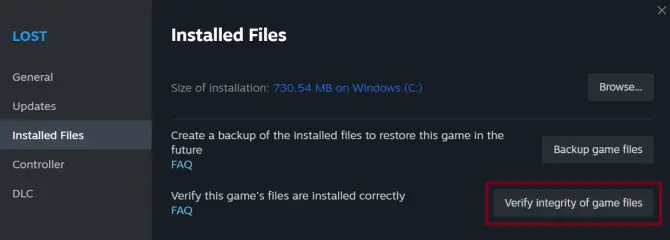
После завершения проверки попробуйте запустить игру снова.
2. Запустите игру от имени администратора
Иногда система блокирует запуск из-за отсутствия необходимых прав. Чтобы обойти это ограничение:
-
Щёлкните правой кнопкой по ярлыку The Sims 4.
-
Выберите «Запуск от имени администратора».
-
Подтвердите действие и попробуйте снова открыть игру.
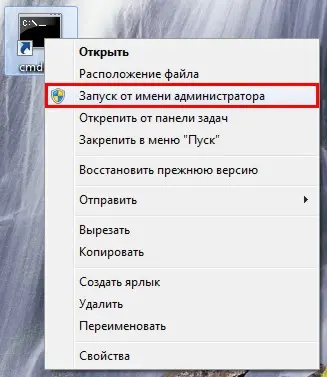
3. Отключите или удалите моды и пользовательский контент (CC)
Некоторые старые моды несовместимы с обновлениями The Sims 4 и могут вызывать сбои при запуске.
Чтобы проверить, в них ли дело:
-
Откройте Документы → Electronic Arts → The Sims 4 → Mods.
-
Вырежьте папку Mods и переместите её на рабочий стол.
-
Запустите игру без модов — если она заработает, причина найдена.
4. Очистите кэш игры
Повреждённый кэш способен вызвать ошибки и зависания.
Удаление временных файлов часто решает проблему:
-
Перейдите в Документы → Electronic Arts → The Sims 4.
-
Удалите файл localthumbcache.package и при необходимости другие временные папки.
-
Перезагрузите компьютер и попробуйте снова запустить игру.
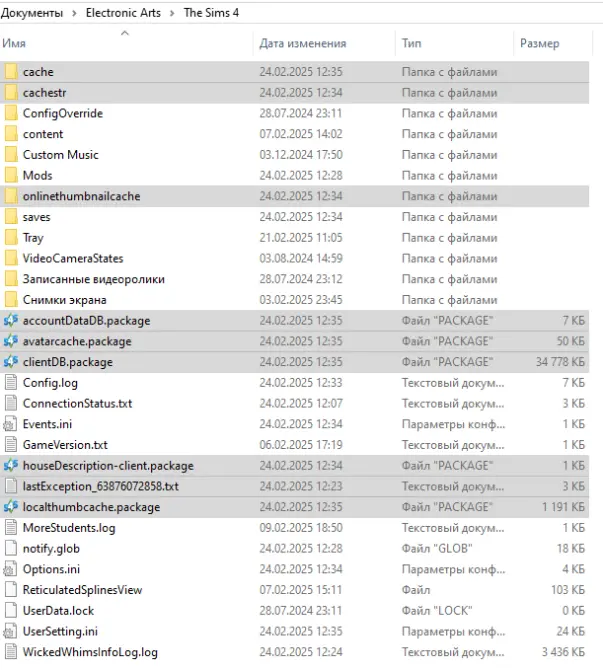
5. Обновите драйвер видеокарты
Старые или некорректные графические драйверы могут мешать запуску Sims 4.
Для обновления:
-
Определите модель вашей видеокарты (NVIDIA, AMD или Intel).
-
Перейдите на официальный сайт производителя и скачайте последнюю версию драйвера.
-
Установите обновление и перезапустите систему.
6. Отключите сторонние наложения и антивирус
Программы с оверлеями (например, Discord, MSI Afterburner или антивирус) могут конфликтовать с игрой.
Чтобы устранить возможные помехи:
-
Откройте Диспетчер задач и закройте все ненужные процессы.
-
Временно отключите антивирус или игровой оверлей.
-
Попробуйте запустить Sims 4 снова.
7. Запустите игру в оконном режиме
Если проблема связана с разрешением экрана или видеовыводом, переключение в оконный режим может помочь:
-
Кликните правой кнопкой мыши по ярлыку The Sims 4 и выберите «Свойства».
-
В строке «Объект» (или «Target») добавьте в конец параметр -windowed.
-
Сохраните изменения и запустите игру.
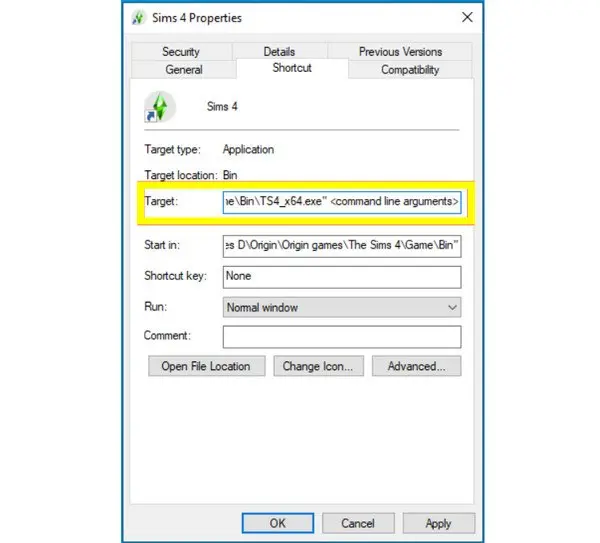
8. Переустановите игру
Если ни один из способов не помог, попробуйте выполнить чистую переустановку.
Перед этим обязательно сохраните свои данные:
-
Перейдите в Документы → Electronic Arts → The Sims 4 → saves и скопируйте папку saves.
-
Удалите игру через лаунчер (Steam, EA App и т. д.).
-
Установите The Sims 4 заново и верните сохранения на место.
💡 Совет:
После успешного запуска не забудьте обновить игру и моды до актуальных версий - это предотвратит появление подобных ошибок в будущем.







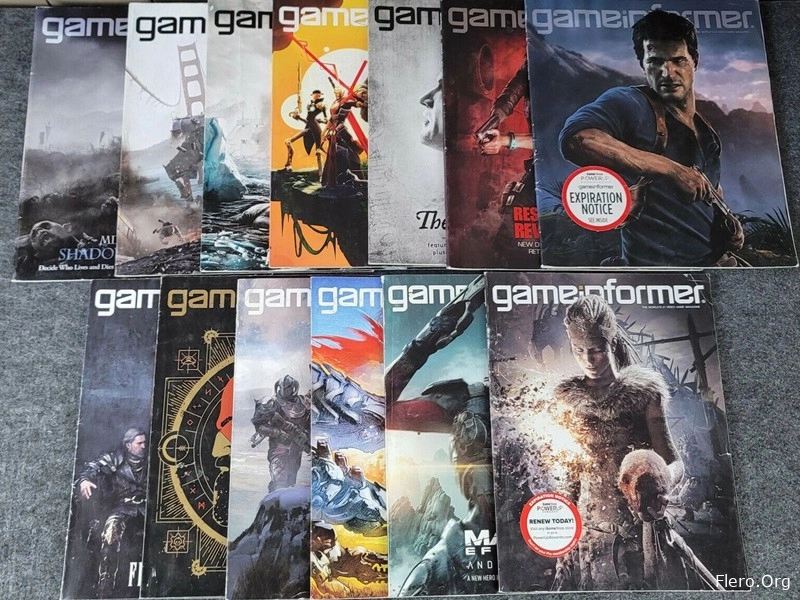

Комментариев нет